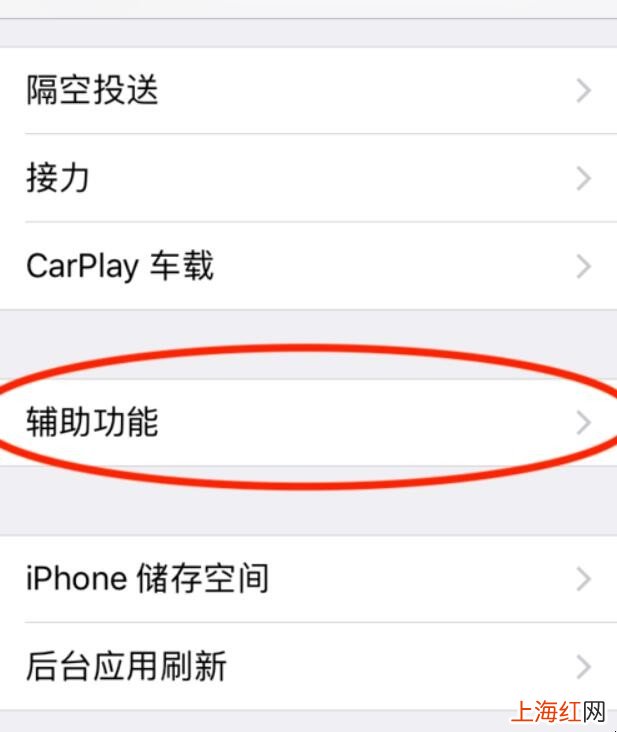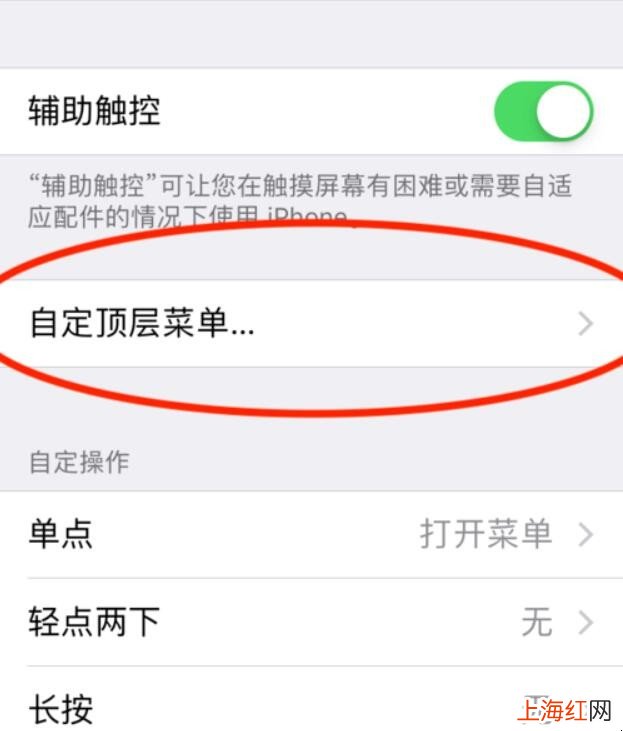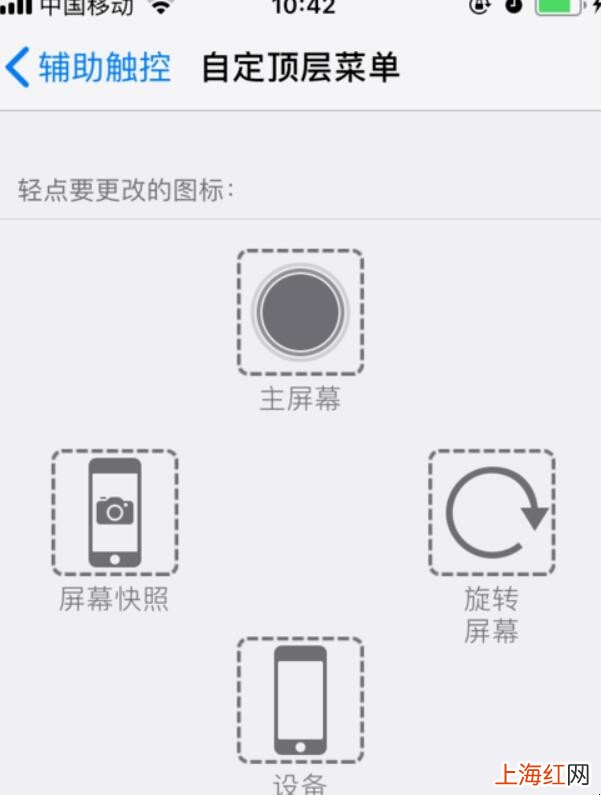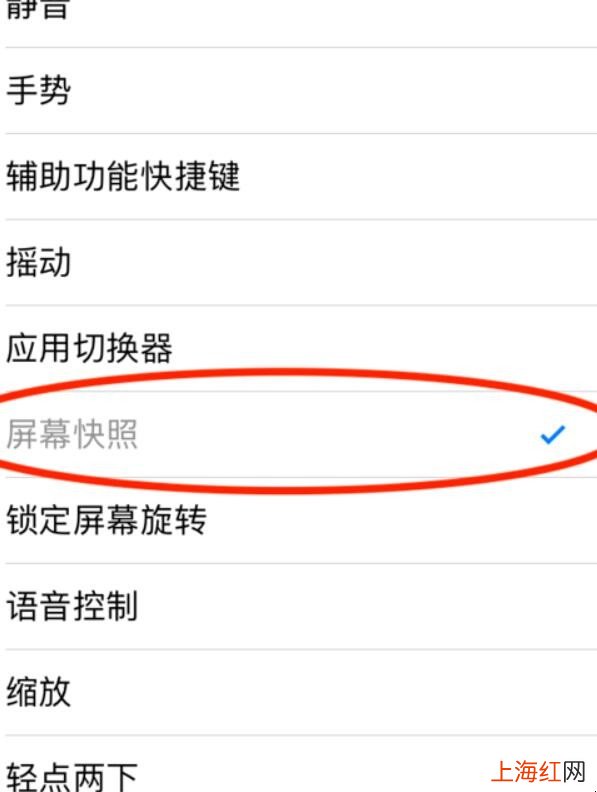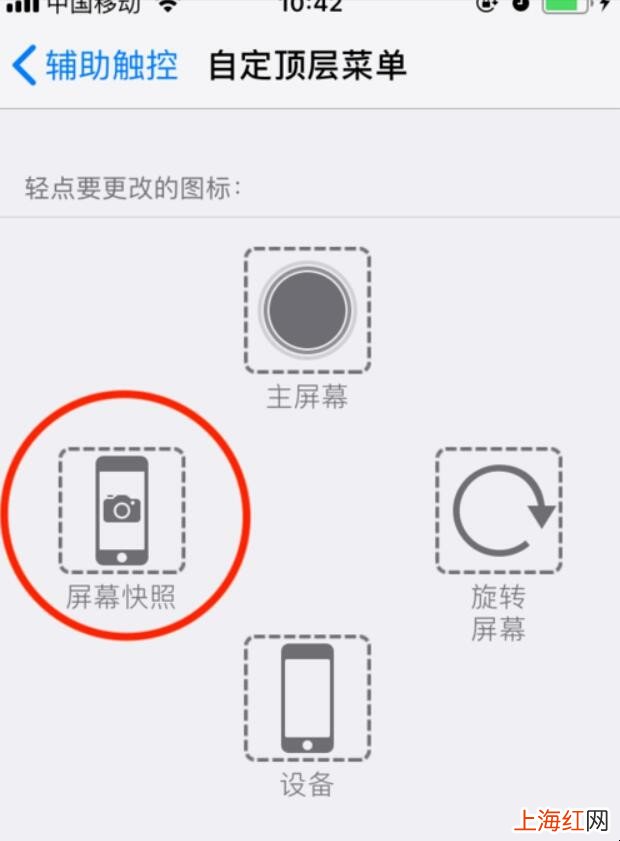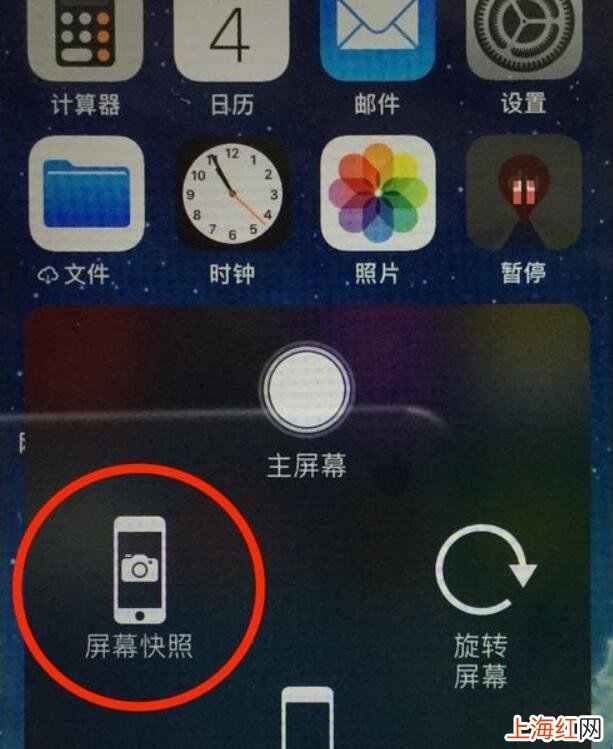使用苹果手机的人 , 每年都会增多,大多数人选择苹果,主要是因为它系统的流畅性 。但是不少刚刚选择苹果手机的朋友,对于苹果手机的截屏还搞不清楚 。接下来,小编就为大家介绍一下苹果截屏有什么简单方法 。
【苹果截屏有什么简单方法】1、点击设置--通用 。

文章插图
苹果截屏方法 2、然后点击辅助功能 。
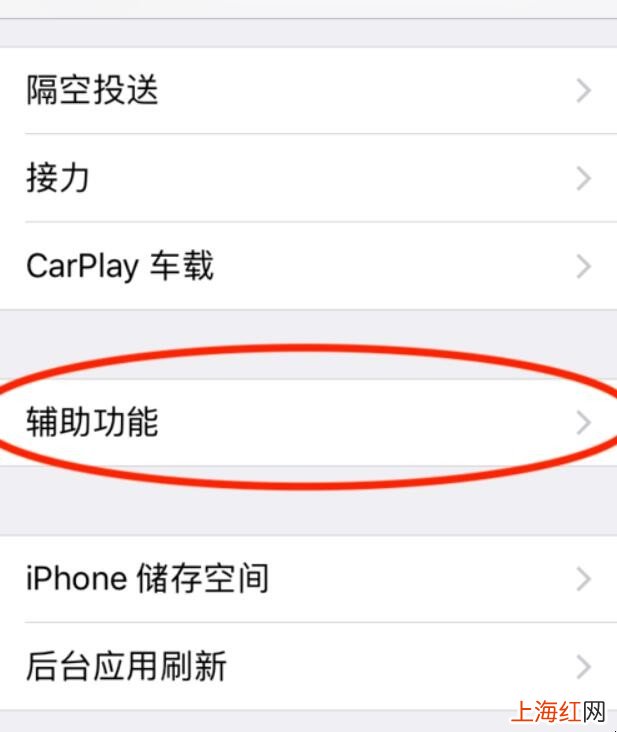
文章插图
苹果截屏方法 3、接着往下拉,点击辅助触控 。

文章插图
苹果截屏方法 4、首先,如果你的辅助触控没有打开的话 , 那么把它打开 。然后点击自定顶层菜单 。
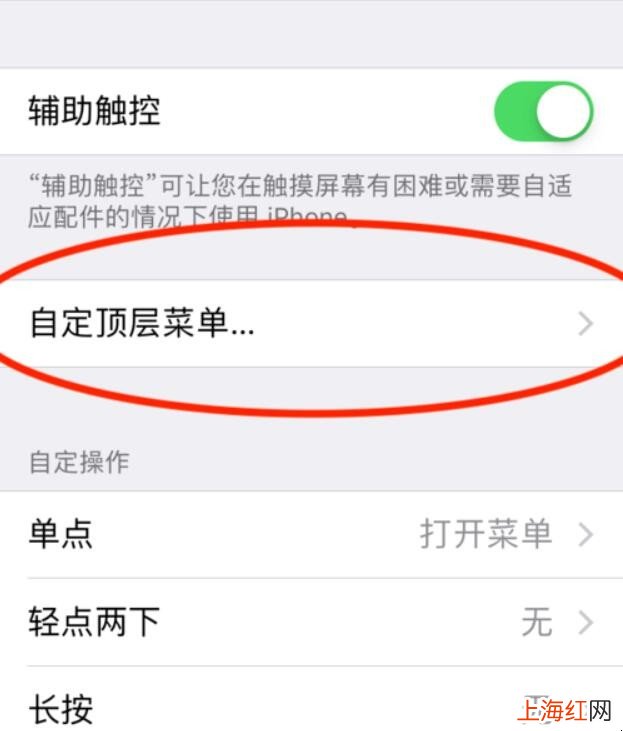
文章插图
苹果截屏方法 5、自定顶层菜单最多只有4个图标,随便点击一个图标 。
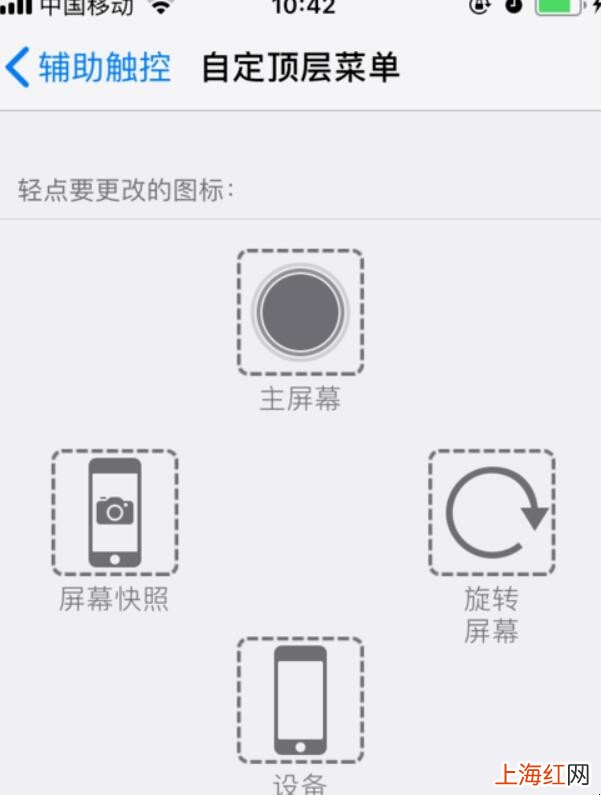
文章插图
苹果截屏方法 6、出现如下图的选项后,往下拉就能看见屏幕快照的选项 。点击它,然后再点击完成 。
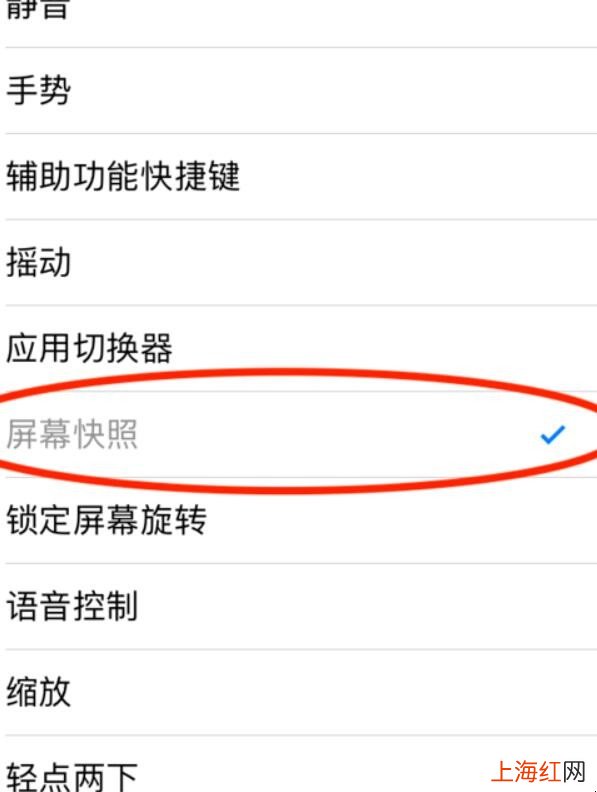
文章插图
苹果截屏方法 7、这时候在回到自定顶层菜单就能看见屏幕快照的选项了 。
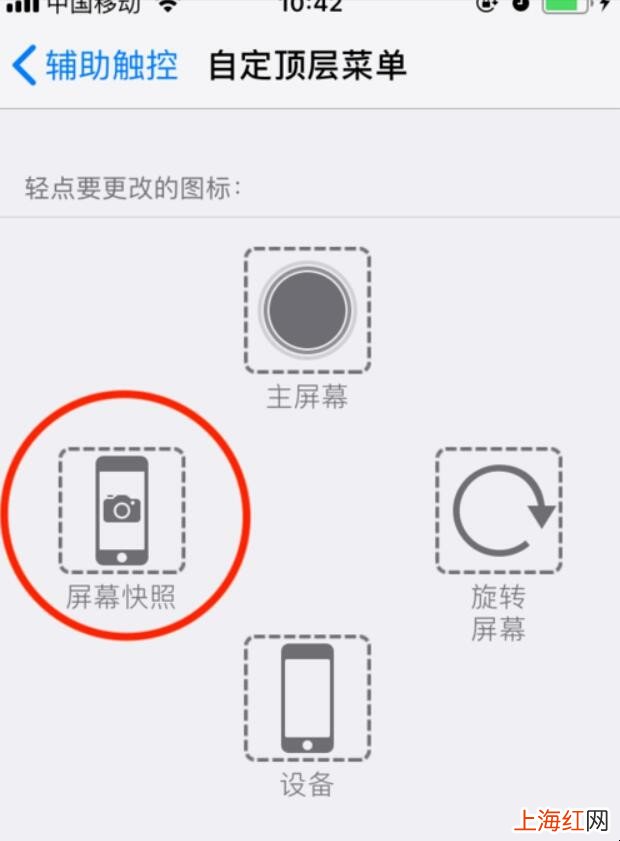
文章插图
苹果截屏方法 8、辅助触控打开的话会在屏幕上看见一个半透明的方框 。在保证你辅助触控打开了的前提下,翻到你想要截屏的屏幕,点击这个半透明的方框 , 然后就会出现如下图的界面,这个时候点击屏幕快照就能截屏了 。

文章插图
苹果截屏方法
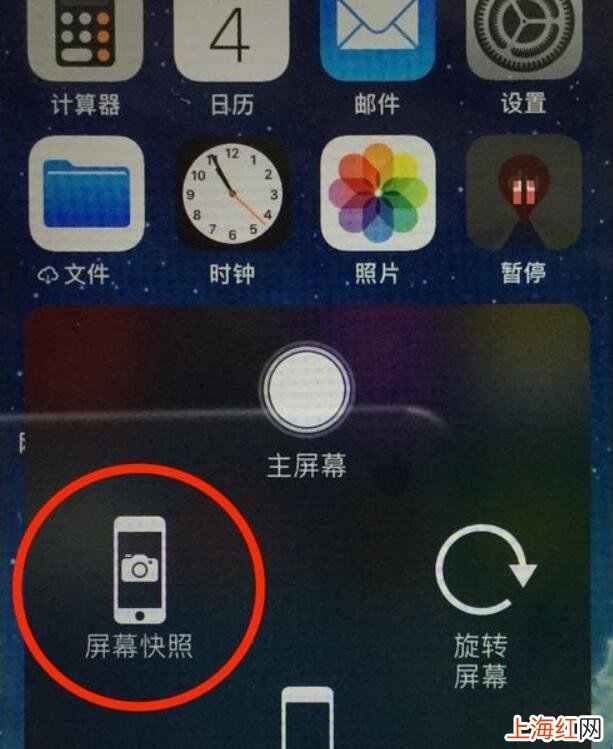
文章插图
苹果截屏方法 9、截屏的照片会保存在苹果手机的照片册里面 。

文章插图
苹果截屏方法 以上就是关于苹果截屏有什么简单方法的介绍了,你学会了吗?其实苹果截屏是非常简单的 , 要是使用苹果手机的朋友,懂得截屏是非常有好处的 。